1、同一工作表中,引用其他单元格数据第一步:随意选中一个单元格输入数据,作为被引用数据单元格

2、第二步:选中需要引用数据的单元格,并输入“=”号
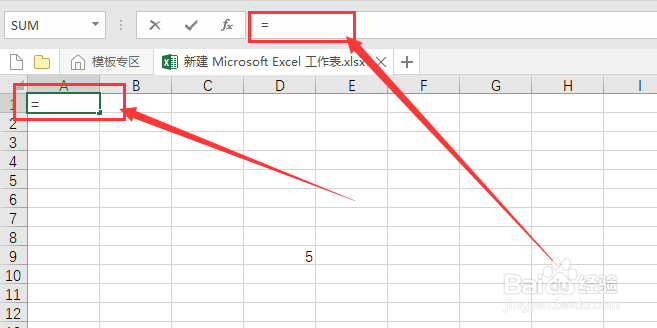
3、第三步:将鼠标光标放在被引用数据的单元格上
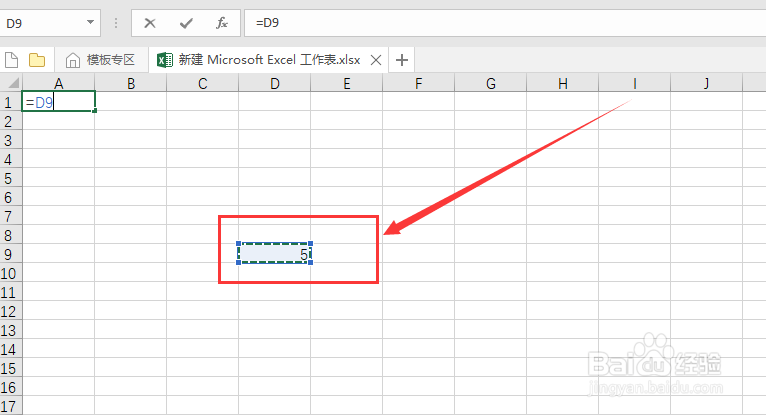
4、第四步:按‘Enter’键,被引用单元格中的数据同步到引用单元格内
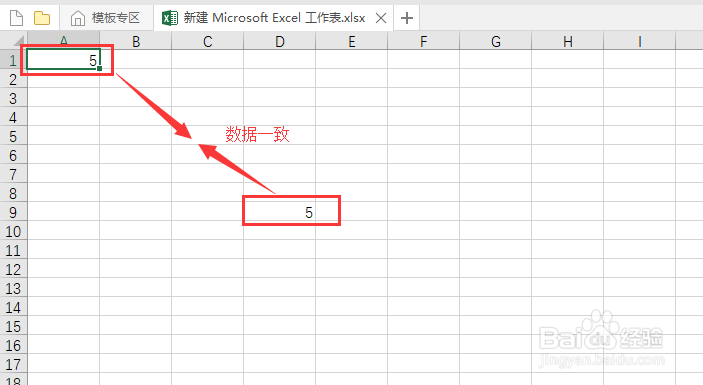
5、第五步:修改被引用单元格中的数据,引用单元格中的数据也将同步更新

6、第六步:同样如果sheet1工作表想引用sheet2工作表中某一单元格中的数据,直接在第二曰搬嚏嘀步中直接将光标放在sheet2中的对应单元格上即可
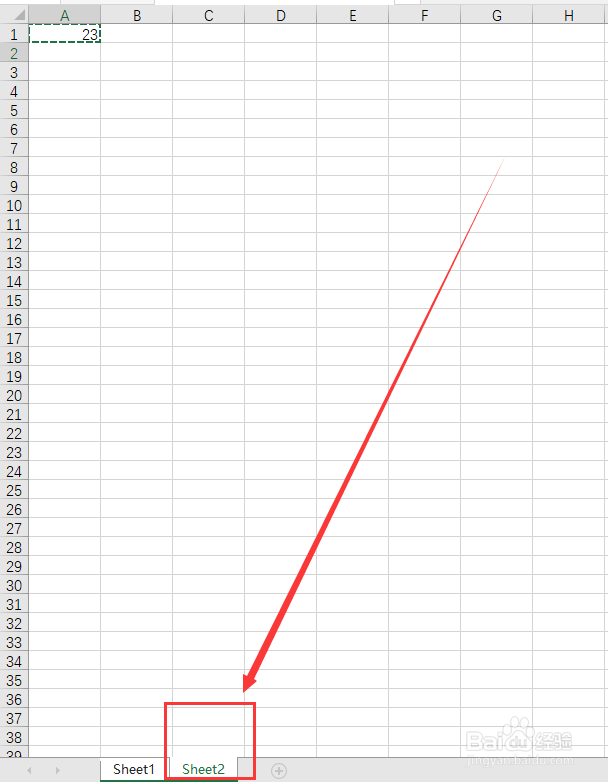

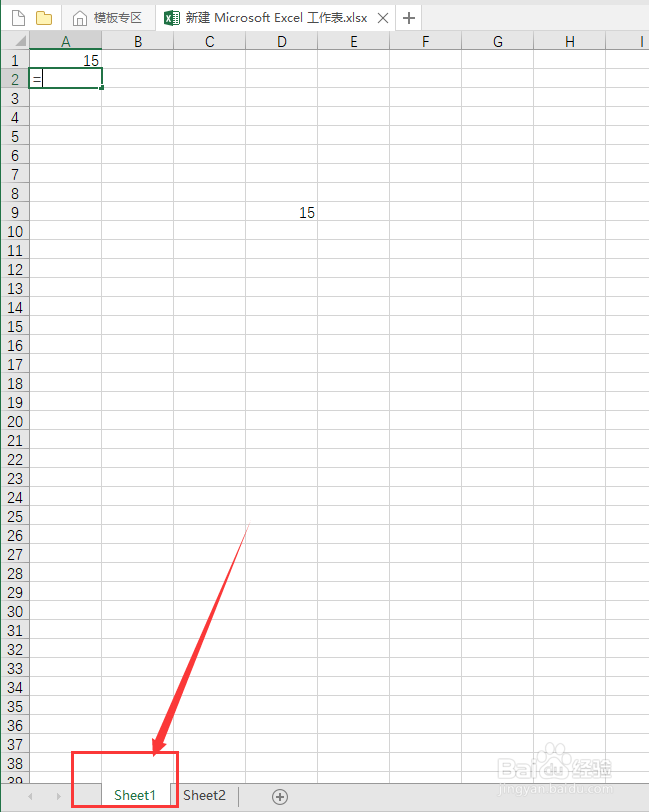
7、总结1:如下图所以,将光标放在A1单元格上,右上方呈现“=D9”,表示A1单元格引用的是同一工作表中D9单元格数据,所以如果快速写出被引用单元格的地址,在第二步中,不选择将光标聚刁擞蛔放在被引用单元格上也是可以的,而是直接写出地址如:“=D9”,不过还是建议光标方式不容易出错
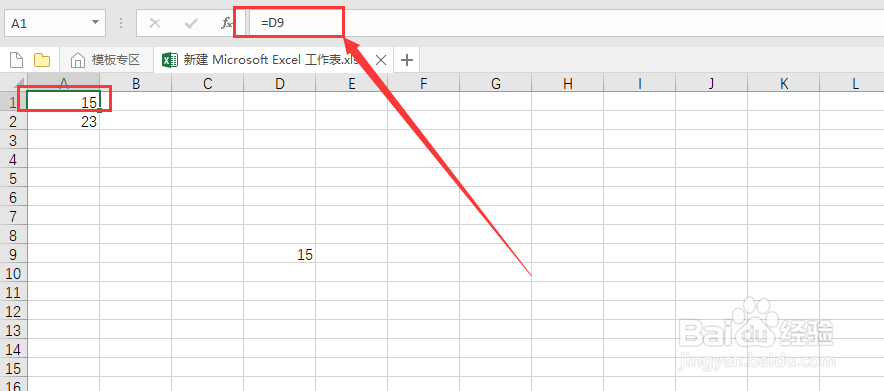
8、总结2:如下图所示,将光标放在A2单元格上,右上方呈现“=Sheet2!A1”,表示A2单元格引用的是sheet2工作表中A1单元格中的数据
